1、新建一篇wps文字。如下所示:
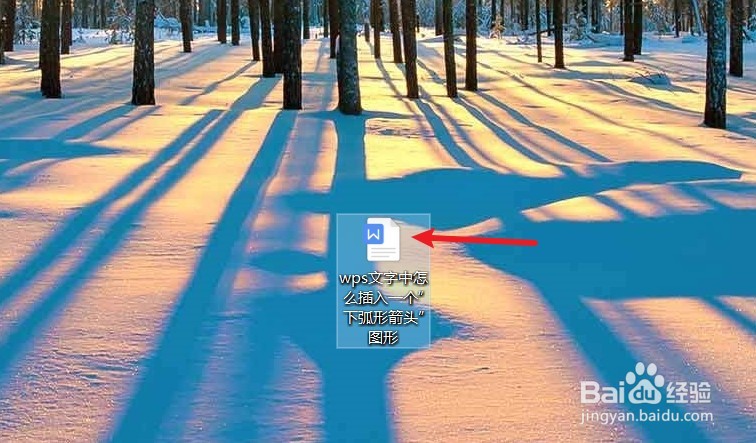
2、点击wps文字中的“插入”工具栏。如下所示:

3、在wps文字“插入”工具栏中点击“形状”。如下所示:

4、在wps文字“形状”中选择“下弧形箭头”图形。如下所示:
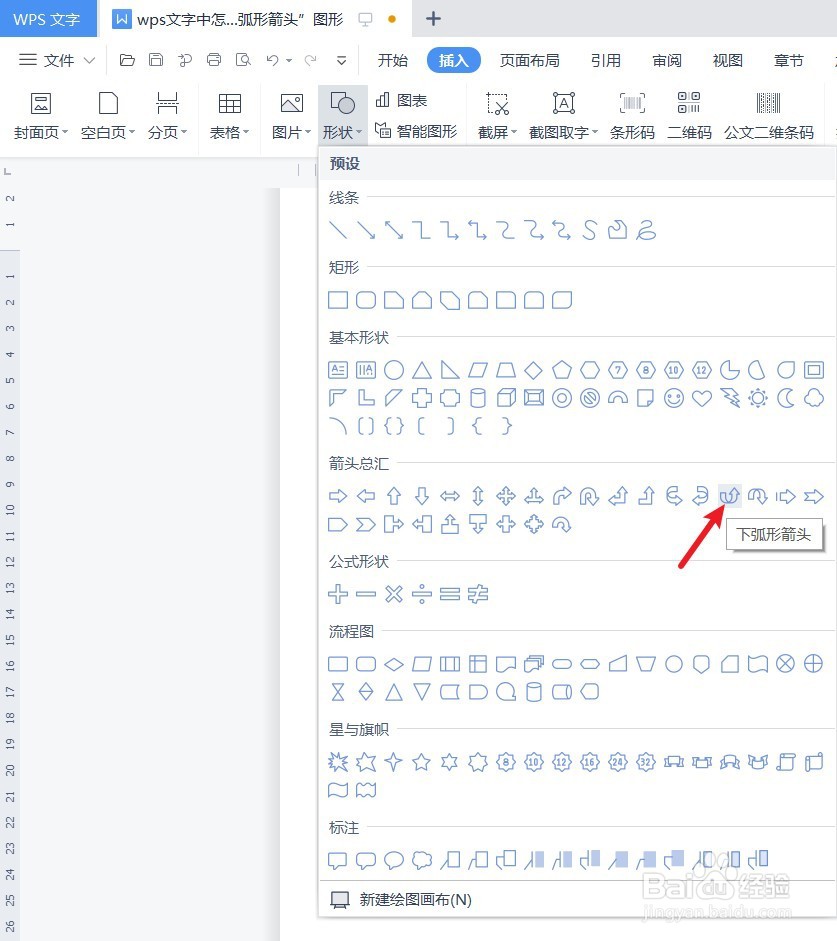
5、预览wps文字中插入的“下弧形箭头”图形效果。如下所示:

6、总结:wps文字中怎么插入一个“下弧形箭头”图形(1)新建一篇wps文字(2)点击wps文字中的“插入”工具栏(3)在wps文字“插入”工具栏中点击“形状”(4)在wps文字“形状”中选择“下弧形箭头”图形(5)预览wps文字中插入的“下弧形箭头”图形效果
